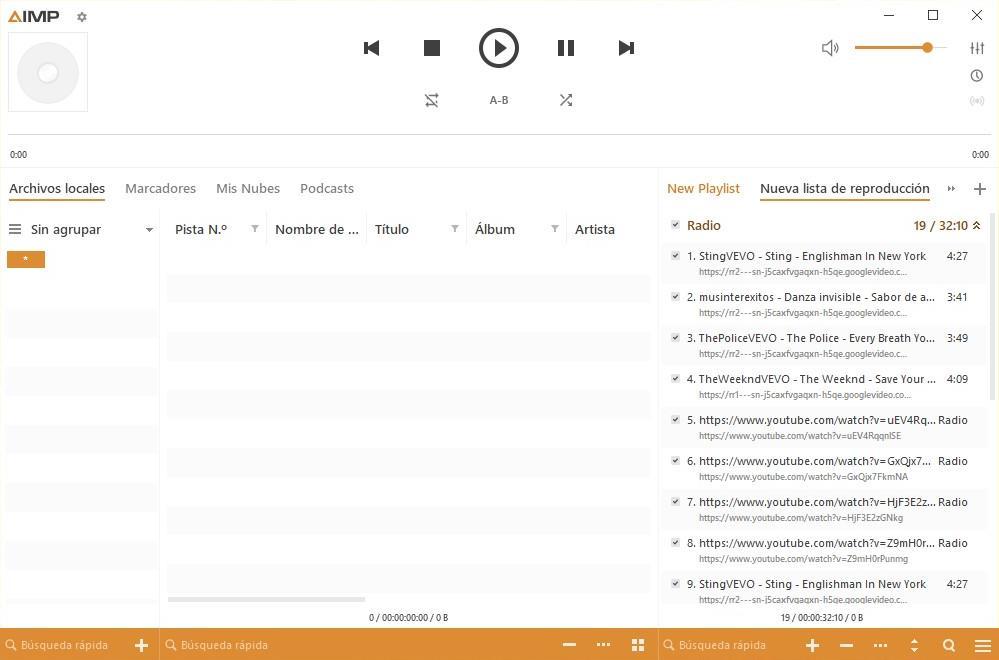Abonnementen zijn voor veel ontwikkelaars de gebruikelijke toevlucht geworden om de ontwikkeling van hun applicaties in stand te houden. Maar in bepaalde gevallen heeft een abonnement alle zin van de wereld (muziek, videogames, films en series) om toegang te krijgen tot de nieuwe inhoud die elke maand wordt meegeleverd. Als onze economie ons niet toestaat te betalen voor een Spotify abonnement, het is niet nodig om de gratis versie te gebruiken met zoveel advertenties, omdat we met behulp van een applicatie onze eigen afspeellijsten kunnen maken zonder de inhoud op onze computer te hoeven downloaden.
De eenvoudigste oplossing is om de afspeellijsten die YouTube stelt ons in staat om op zijn platform te creëren. Het is echter niet de beste optie, want als we geen last willen hebben van de advertenties van de gratis versie van Spotify, zullen we trouwens eindigen met de zeer talrijke advertenties van YouTube. De meest haalbare oplossing is om een applicatie te gebruiken waarmee we YouTube-afspeellijsten kunnen maken. In die zin is de beste toepassing om deze taak uit te voeren de VLC multiplatform-speler.
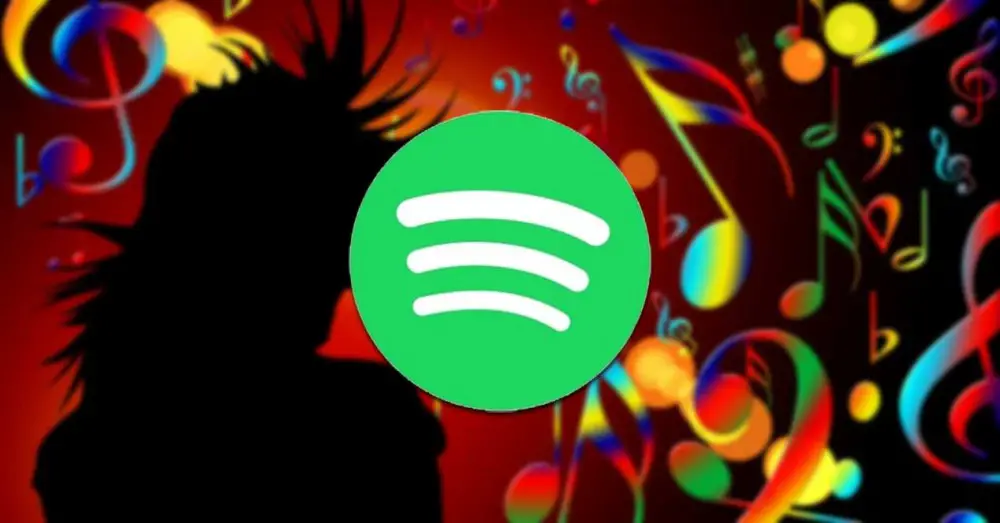
Maak YouTube-linklijsten met VLC
Niemand kan ontkennen dat VLC vandaag de dag de beste video- en audiospeler is die we op de markt kunnen vinden, een speler die niet alleen volledig gratis is, maar ook platformonafhankelijk is en een groot aantal extra functies bevat, zoals de mogelijkheid om bestanden audio te converteren, te downloaden en afspeellijsten te maken op basis van links. Hoewel deze laatste functie ideaal is voor het kijken naar internet-tv, kunnen we er ook lijsten mee maken met YouTube-links.
Om muziekafspeellijsten te maken via VLC, is het eerste wat u moet doen, als u VLC nog niet gebruikt, de applicatie downloaden via het volgende link . Vervolgens openen we de app en vanuit de Bekijk menu, tik op afspeellijst . We plaatsen de muis in het lege vak aan de rechterkant van de applicatie en selecteren de Geavanceerd openen keuze. Vervolgens klikken we op de Netwerk tabblad en in het URL-vak plakken we het adres van de YouTube-video die we in onze afspeellijst willen opnemen.
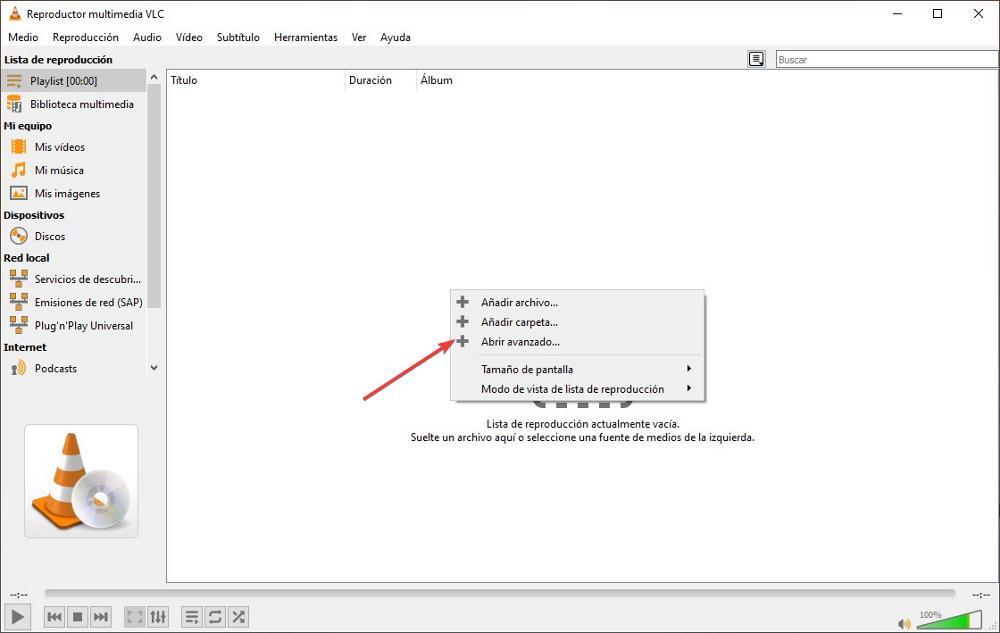
Nadat we de lijst hebben gemaakt, hoeven we deze alleen maar af te spelen, zodat VLC automatisch haalt uit YouTube de namen van de nummers die in de lijst wordt weergegeven, samen met de duur. Klik ten slotte in het hoofdmenu op Media en sla de afspeellijst op, want als we dat niet doen, wordt deze automatisch van onze computer verwijderd wanneer de toepassing wordt gesloten.
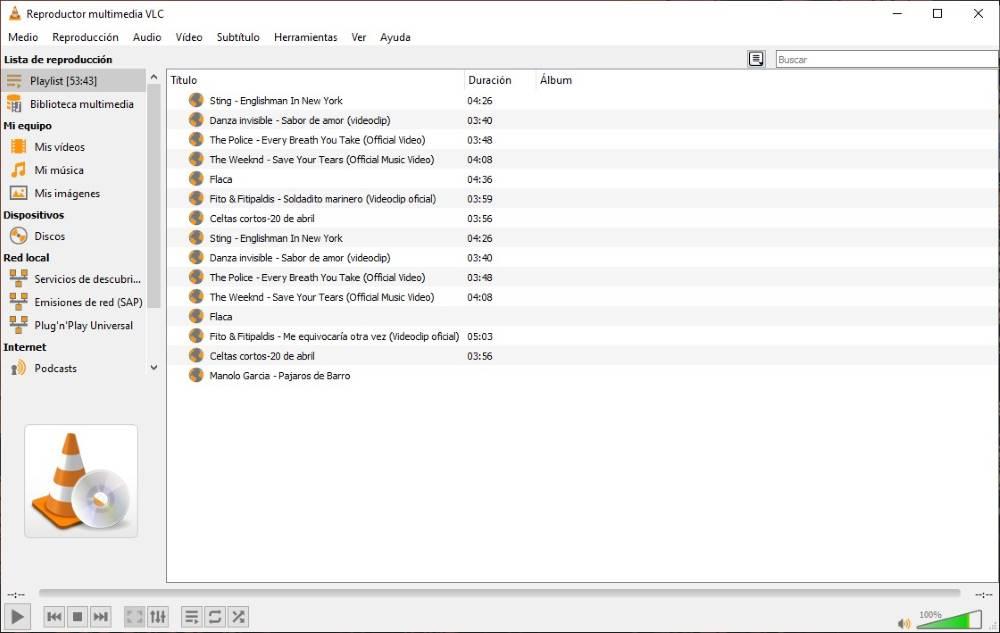
Lees VLC-afspeellijsten met AIMP
Als we, ondanks de voordelen die VLC ons biedt, het formaat niet helemaal leuk vinden of als we een speciale hobby hebben met deze applicatie, dan hoeven we het niet te gebruiken om naar de afspeellijsten te luisteren, aangezien het formaat waarin ze zijn opgeslagen lijsten (opgemaakte platte tekst), is compatibel met andere spelers zoals AIMP. Op deze manier kunnen we de YouTube-afspeellijsten maken op basis van koppelingen met VLC en AIMP gebruiken om ze soepel af te spelen. Helaas bevatten de opties van AIMP niet de functie waarmee we afspeellijsten kunnen maken op basis van YouTube-links.